ดาวน์โหลด FlightGear Flight Simulator ฟรี [สนุกเลย]
![ดาวน์โหลด FlightGear Flight Simulator ฟรี [สนุกเลย] ดาวน์โหลด FlightGear Flight Simulator ฟรี [สนุกเลย]](https://tips.webtech360.com/resources8/r252/image-7634-0829093738400.jpg)
นานๆ ทีทุกคนก็อยากพักบ้าง ถ้าอยากเล่นเกมสนุกๆ ลองเล่น Flight Gear ดูสิ เป็นเกมโอเพนซอร์สฟรีแบบมัลติแพลตฟอร์ม
ในแต่ละรุ่นของ Ubuntu Linux นักพัฒนาได้เพิ่มวอลเปเปอร์ใหม่ไม่ซ้ำใครและสดใหม่ ชุมชนอูบุนตูมีส่วนสนับสนุนวอลเปเปอร์เหล่านี้มากมายสำหรับโปรเจ็กต์ และด้วยเหตุนี้ ผู้ใช้จึงมีบางสิ่งที่รอคุณอยู่ในระบบปฏิบัติการเวอร์ชันใหม่แต่ละเวอร์ชัน
เมื่อเร็ว ๆ นี้ Ubuntu 19.04 (AKA Disco Dingo) เปิดตัว ในรีลีสใหม่นี้ มีการจัดส่งวอลเปเปอร์สุดเจ๋งบางส่วน น่าเศร้าที่วอลเปเปอร์ใหม่เหล่านี้มีให้สำหรับผู้ใช้ Disco Dingo เท่านั้น ดังนั้นหากคุณเป็นผู้ใช้ 18.04 LTS คุณจะไม่ต้องเปลี่ยนเลย
หากคุณวางแผนที่จะใช้ Ubuntu 18.04 LTS จนถึง 20.04 LTS แต่ต้องการลองใช้วอลเปเปอร์ Ubuntu 19.04 ใหม่ คุณจะต้องดาวน์โหลดด้วยตนเองจาก Launchpad
ดาวน์โหลดแพ็คเกจวอลเปเปอร์ Ubuntu 19.04
ในการเข้าถึงวอลเปเปอร์ Ubuntu 19.04 ใหม่ เราต้องดาวน์โหลด DEB ของ "ubuntu-wallpapers" เหตุผลที่เราต้องดาวน์โหลด แทนที่จะใช้แค่ตัวจัดการแพ็คเกจของ Ubuntu ในการติดตั้งก็คือ 18.04 มีแพ็คเกจวอลเปเปอร์ของมัน และมันก็เป็นไปไม่ได้ที่จะมีทั้งสองอย่างพร้อมกัน
การเข้าถึงแพ็คเกจวอลเปเปอร์ Ubuntu สำหรับ 19.04 สามารถทำได้หลายวิธี อย่างไรก็ตาม วิธีที่ตรงไปตรงมาที่สุดคือละเว้นไฟล์ซอร์สโค้ดแทนแพ็คเกจ Debian ที่คอมไพล์ล่วงหน้าซึ่งมีให้ทางออนไลน์
ในการรับมือกับแพ็คเกจวอลเปเปอร์ Ubuntu 19.04 ล่าสุด ให้เปิดหน้าต่างเทอร์มินัล กดCtrl + Alt + TหรือCtrl + Shift + Tบนแป้นพิมพ์และใช้เครื่องมือwgetเพื่อดาวน์โหลด
wget https://archive.ubuntu.com/ubuntu/pool/main/u/ubuntu-wallpapers/ubuntu-wallpapers-disco_19.04.2-0ubuntu1_all.deb
เมื่อดาวน์โหลดแพ็คเกจวอลเปเปอร์บน Ubuntu 18.04 LTS PC เสร็จแล้ว ให้ไปยังขั้นตอนการแปลงในคู่มือ
แปลงแพ็คเกจวอลเปเปอร์ Ubuntu 19.04
การทำให้วอลเปเปอร์ Ubuntu 19.04 ทำงานบน Ubuntu 18.04 นั้นดูไม่ซับซ้อนเกินไปใช่ไหม ท้ายที่สุดแล้วมันเป็นเพียงไฟล์ PNG จะเกิดอะไรขึ้น เยอะมาก ปรากฎว่าแพ็คเกจ "ubuntu-wallpaper-disco" ขัดแย้งกับแพ็คเกจวอลเปเปอร์เริ่มต้นของ Ubuntu 18.04 และหากคุณสลับเป็นแพ็คเกจที่เราดาวน์โหลด สิ่งเลวร้ายอาจเกิดขึ้นได้
วิธีง่ายๆ ในการแก้ปัญหาความขัดแย้งของแพ็คเกจคือนำแพ็คเกจ DEB ที่เราดาวน์โหลดมาและใช้ตัวแปลงแพ็คเกจ Alien เพื่อแปลงเป็นไฟล์ TarGZ เพื่อให้เราสามารถวางในไฟล์วอลเปเปอร์ได้ด้วยตนเองโดยไม่ทำลายสิ่งใด
ติดตั้ง Alien บน Ubuntu
หากต้องการใช้ตัวแปลงแพ็คเกจ Alien จะต้องติดตั้งบน Ubuntu ก่อน ในการดำเนินการนี้ ให้เปิดเทอร์มินัลแล้วใช้ตัวจัดการแพ็คเกจAptเพื่อโหลดมันขึ้นมา
sudo apt ติดตั้งเอเลี่ยน -y
เมื่อติดตั้งแอปพลิเคชัน Alien เราสามารถใช้เพื่อแปลงแพ็กเกจจาก DEB เป็นไฟล์ TarGZ ทั่วไปโดยใช้คำสั่งAlien -tvc
sudo คนต่างด้าว -tvc ubuntu-wallpapers-disco_19.04.2-0ubuntu1_all.deb
การแปลงจะใช้เวลาสองสามวินาที เมื่อดำเนินการเสร็จสิ้น คุณจะเห็นไฟล์ชื่อ “ubuntu-wallpapers-disco-19.04.2.tgz” ในโฮมไดเร็กทอรีของคุณ (~/)
ติดตั้งวอลเปเปอร์ Ubuntu 19.04
ด้วยเครื่องมือแปลงแพ็คเกจ Alien เสร็จสิ้นการแปลงแพ็คเกจวอลล์เปเปอร์ Ubuntu 19.04 เป็นไฟล์เก็บถาวร TarGZ ก็ถึงเวลาที่จะใช้คำสั่ง Tar เพื่อแยกไฟล์ทั้งหมดเพื่อให้สามารถเข้าถึงระบบได้
เปิดหน้าต่างเทอร์มินัลแล้วใช้คำสั่งtarเพื่อแตกไฟล์ “ubuntu-wallpapers-disco-19.04.2.tgz”
tar xvf ubuntu-wallpapers-disco-19.04.2.tgz
เมื่อทำการแตกไฟล์เก็บถาวร Tar ของวอลล์เปเปอร์ Disco Dingo โฟลเดอร์ชื่อ “usr” จะปรากฏในโฮมไดเร็กตอรี่ของคุณ ในโฟลเดอร์นี้ รูปภาพวอลล์เปเปอร์ 19.04 จะถูกเก็บไว้ อย่างไรก็ตาม มีไฟล์อื่นๆ ในไดเร็กทอรีนี้ด้วย และต้องจัดการไฟล์เหล่านี้ก่อนติดตั้งวอลเปเปอร์ ใช้คำสั่งrmลบโฟลเดอร์ที่ไม่จำเป็น
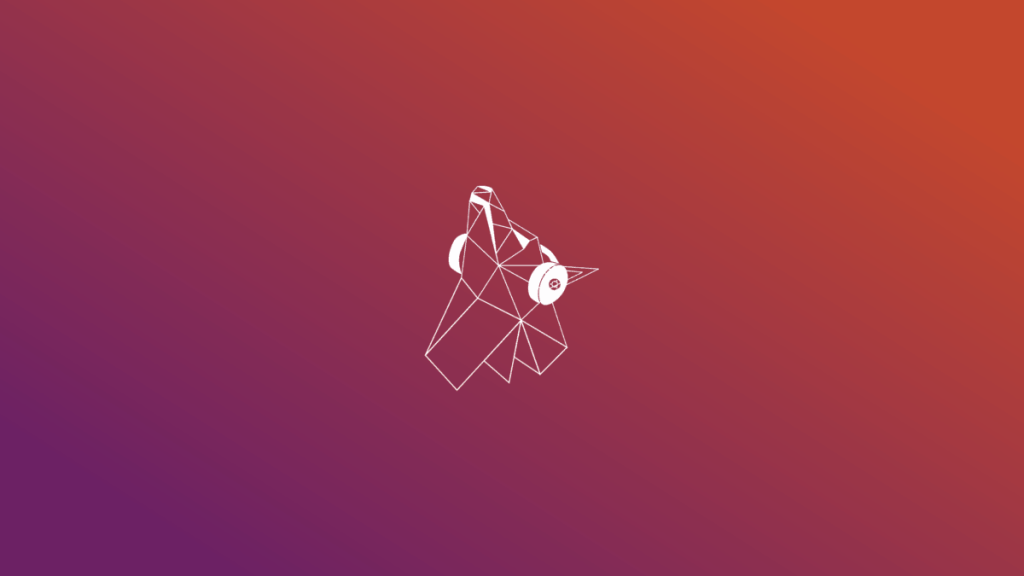
cd ~/usr/share/ rm -rf doc rm -rf gnome-background-properties
หลังจากลบโฟลเดอร์ที่ไม่จำเป็นออกจากโฟลเดอร์วอลเปเปอร์ดิสโก้ ในที่สุดก็ถึงเวลาติดตั้งวอลเปเปอร์ Ubuntu 19.04 บน Ubuntu 18.04 ใช้คำสั่งcpคัดลอกไดเร็กทอรี "usr" ที่แยกออกมาลงในโฟลเดอร์ "Pictures" ของคุณ จำไว้ว่าไฟล์ต้องอยู่ที่นี่ มิฉะนั้น Ubuntu จะไม่เห็นวอลเปเปอร์ Ubuntu 19.04 ของคุณ
cd ~/usr/share/backgrounds/ cp *.png ~/Pictures cp *.jpg ~/Pictures
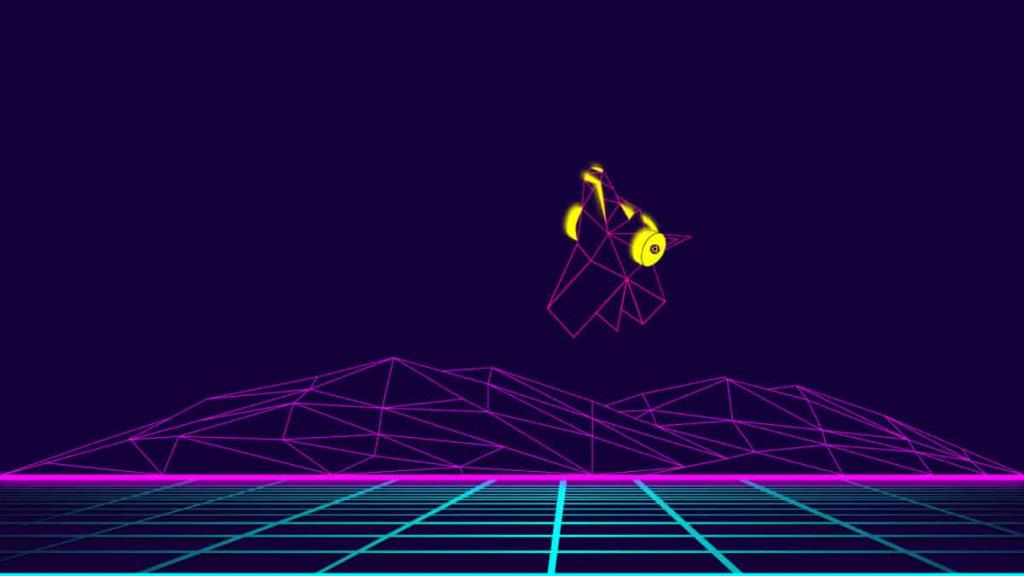
เมื่อไฟล์อยู่ในไดเร็กทอรี “Pictures” บน Linux PC ของคุณแล้ว คุณจะสามารถตั้งค่าไฟล์ใดๆ ให้เป็นภาพพื้นหลังเริ่มต้นได้โดยไปที่การตั้งค่าการปรับแต่งเองบนเดสก์ท็อปของคุณ
จบไป
ตอนนี้ไฟล์วอลเปเปอร์อยู่ในไดเร็กทอรี "Pictures" บน Ubuntu Linux PC ของคุณแล้ว ให้ลบไฟล์ที่เหลือทิ้ง (แพ็คเกจ DEB, ไฟล์เก็บถาวร TarGZ และโฟลเดอร์ "usr" ที่ไม่ต้องการอีกต่อไป)
การลบไฟล์ทำได้ดีที่สุดด้วยคำสั่งrm ในเทอร์มินัล ให้ป้อนคำสั่งต่อไปนี้
rm ubuntu-wallpapers-disco_19.04.2-0ubuntu1_all.deb rm ubuntu-wallpapers-disco-19.04.2.tgz rm -rf ~/usr/
ตั้งค่าวอลเปเปอร์ Ubuntu 19.04 บนเดสก์ท็อปต่างๆ
ต้องการความช่วยเหลือในการตั้งค่าวอลเปเปอร์ 19.04 ที่ติดตั้งใหม่บน Ubuntu 18.04 PC ของคุณหรือไม่? ตรวจสอบลิงก์ในรายการด้านล่างเพื่อเรียนรู้วิธีเปลี่ยนวอลเปเปอร์เริ่มต้นบนสภาพแวดล้อมเดสก์ท็อป Linux ที่สำคัญทั้งหมด
นานๆ ทีทุกคนก็อยากพักบ้าง ถ้าอยากเล่นเกมสนุกๆ ลองเล่น Flight Gear ดูสิ เป็นเกมโอเพนซอร์สฟรีแบบมัลติแพลตฟอร์ม
MP3 Diags คือเครื่องมือขั้นสุดยอดสำหรับแก้ไขปัญหาในคอลเลกชันเพลงของคุณ สามารถแท็กไฟล์ MP3 ของคุณได้อย่างถูกต้อง เพิ่มปกอัลบั้มที่หายไป และแก้ไข VBR
เช่นเดียวกับ Google Wave, Google Voice ได้สร้างกระแสฮือฮาไปทั่วโลก Google มุ่งมั่นที่จะเปลี่ยนแปลงวิธีการสื่อสารของเรา และนับตั้งแต่นั้นมาก็กำลังกลายเป็น...
มีเครื่องมือมากมายที่ช่วยให้ผู้ใช้ Flickr สามารถดาวน์โหลดรูปภาพคุณภาพสูงได้ แต่มีวิธีดาวน์โหลด Flickr Favorites บ้างไหม? เมื่อเร็ว ๆ นี้เราได้...
การสุ่มตัวอย่างคืออะไร? ตามข้อมูลของ Wikipedia “คือการนำส่วนหนึ่งหรือตัวอย่างจากการบันทึกเสียงหนึ่งมาใช้ซ้ำเป็นเครื่องดนตรีหรือ...
Google Sites เป็นบริการจาก Google ที่ช่วยให้ผู้ใช้โฮสต์เว็บไซต์บนเซิร์ฟเวอร์ของ Google แต่มีปัญหาหนึ่งคือไม่มีตัวเลือกสำรองข้อมูลในตัว
Google Tasks ไม่ได้รับความนิยมเท่ากับบริการอื่นๆ ของ Google เช่น ปฏิทิน Wave เสียง ฯลฯ แต่ยังคงใช้กันอย่างแพร่หลายและเป็นส่วนสำคัญของผู้คน
ในคู่มือฉบับก่อนหน้าของเราเกี่ยวกับการล้างฮาร์ดดิสก์และสื่อแบบถอดได้อย่างปลอดภัยผ่าน Ubuntu Live และซีดีบูต DBAN เราได้กล่าวถึงดิสก์ที่ใช้ Windows
ไฟล์ DEB คืออะไร?? คุณจะทำอย่างไรกับมัน? เรียนรู้หลายวิธีที่คุณสามารถติดตั้งไฟล์ DEB บน Linux PC ของคุณ
คุณต้องการให้ GitLab ทำงานบนเซิร์ฟเวอร์ Ubuntu ของคุณหรือไม่? GitLab เป็นทางเลือกที่โฮสต์ได้เองที่มีประสิทธิภาพสำหรับบริการต่างๆ เช่น GitHub ด้วยคุณสามารถ






![วิธีการกู้คืนพาร์ติชั่นและข้อมูลฮาร์ดดิสก์ที่สูญหาย [คู่มือ] วิธีการกู้คืนพาร์ติชั่นและข้อมูลฮาร์ดดิสก์ที่สูญหาย [คู่มือ]](https://tips.webtech360.com/resources8/r252/image-1895-0829094700141.jpg)
